كيفية تنزيل وتحديث التطبيقات على أندرويد
هل أنت جديد على نظام Android ولست متأكدًا من كيفية إدارة تطبيقاتك؟ سنشرح لك مكان العثور على متجر التطبيقات على نظام Android حتى تتمكن من تثبيت تطبيقات جديدة وتحديث تطبيقاتك الحالية.
ما هو متجر تطبيقات الأندرويد؟
Google Play، المعروف أيضًا باسم Play Store، هو واجهة متجر رقمية لنظام Android حيث يمكنك تنزيل تطبيقات Android وغير ذلك الكثير. إذا كنت لا ترى متجر Play على الشاشة الرئيسية لجهازك، فاسحب لأعلى من أسفل الشاشة لفتح درج التطبيقات، ثم ابحث عنه باستخدام الترتيب الأبجدي. إذا كنت لا تزال غير قادر على العثور عليه، فاستخدم مربع البحث الموجود على شاشتك الرئيسية أو درج التطبيقات.
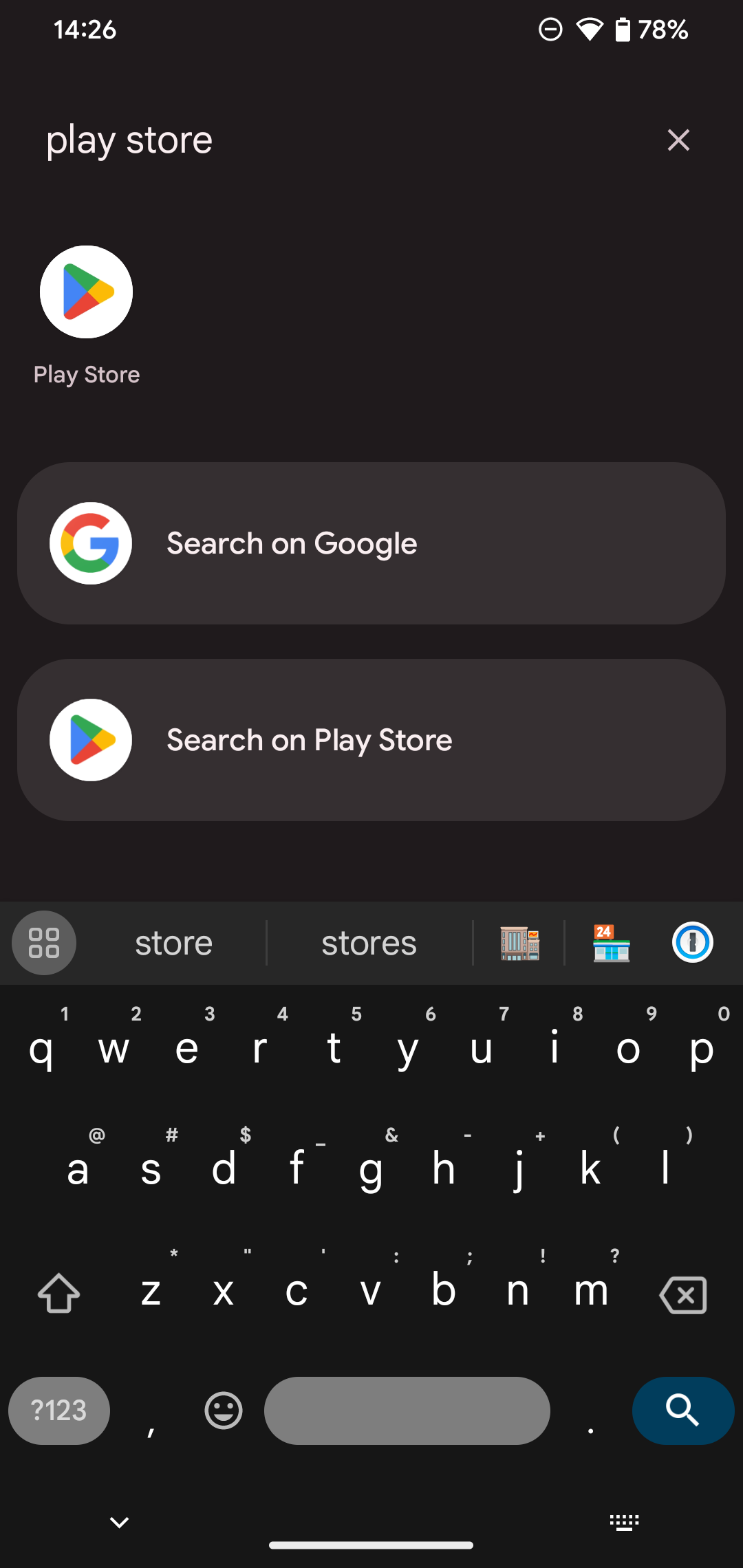
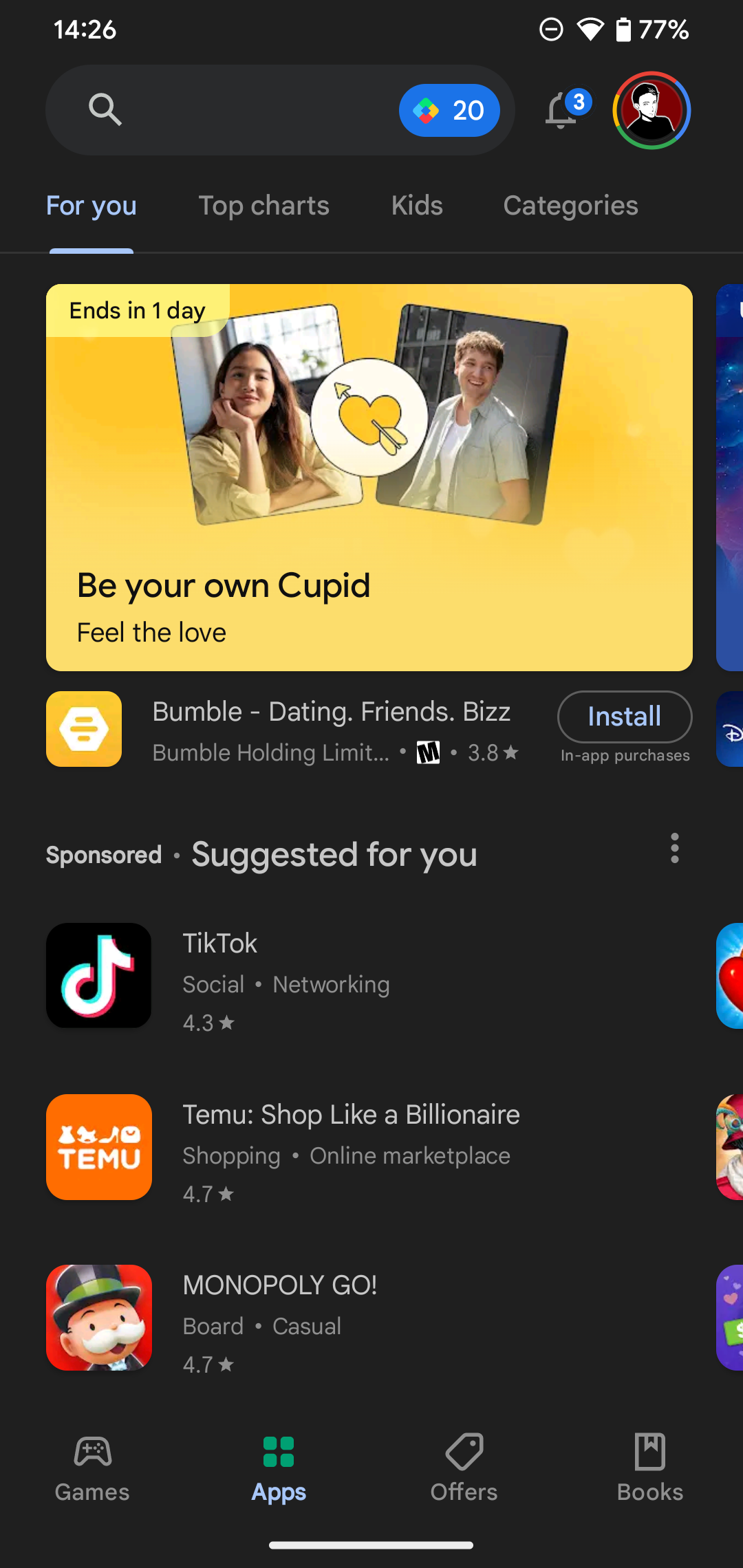
بمجرد فتح متجر Play، تتيح لك بعض علامات التبويب الموجودة أسفل الشاشة التنقل بين عروض المتجر. تعمل الألعاب والتطبيقات بشكل مشابه لبعضها البعض، مما يسمح لك بالتصفح باستخدام علامات التبويب الموجودة في الأعلى. حاول أن ترى ما يوصي به Google Play، أو أفضل المخططات لمعرفة ما هو جديد، أو الفئات للتعمق أكثر في منطقة معينة.
تحتوي علامة التبويب "العروض" على عروض ترويجية داخل تطبيقات مختلفة. وبينما نركز على الألعاب والتطبيقات هنا، فمن المفيد أيضًا التحقق من علامة التبويب "الكتب" إذا كنت مهتمًا بتنزيل الكتب الإلكترونية أو الصوتية على جهاز Android الخاص بك.
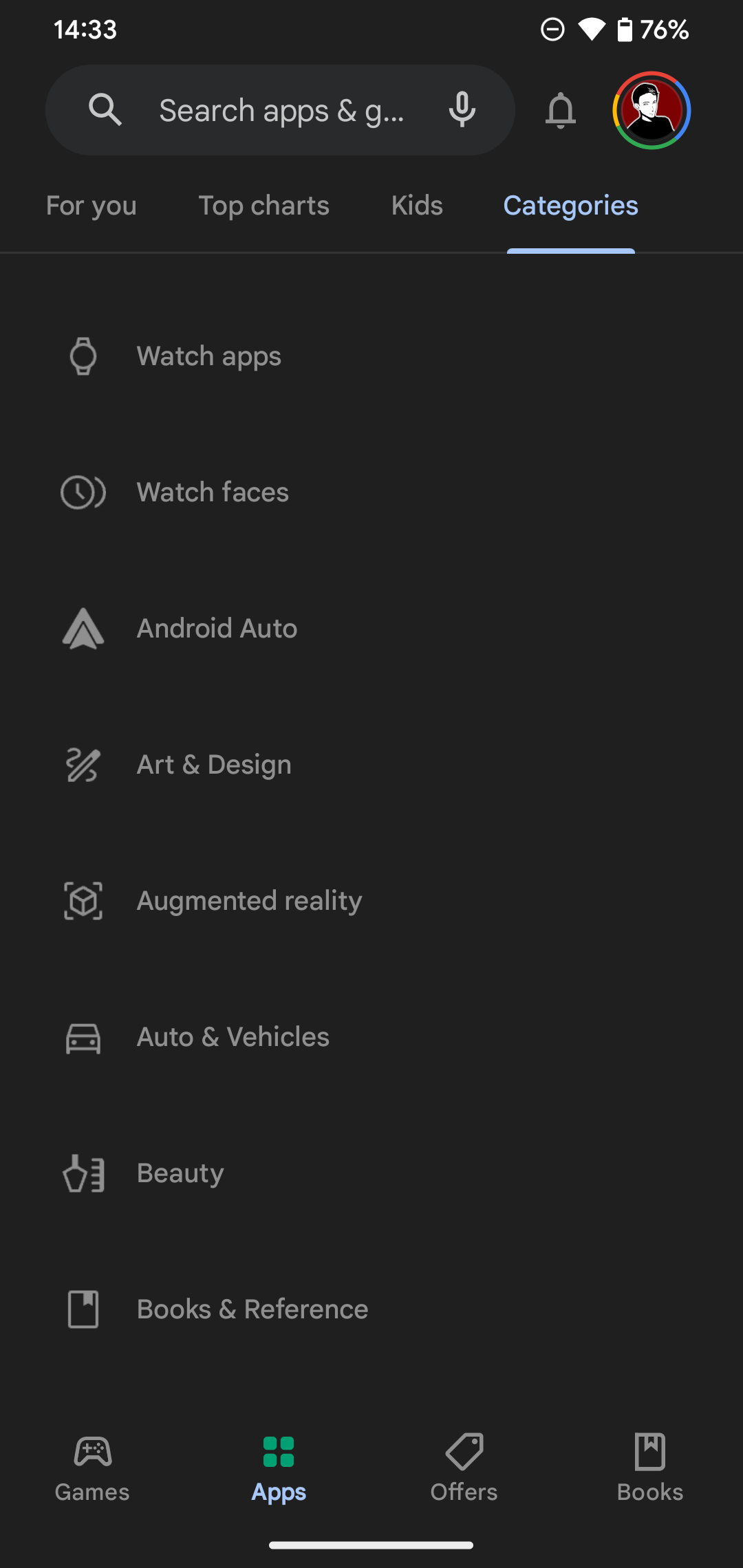
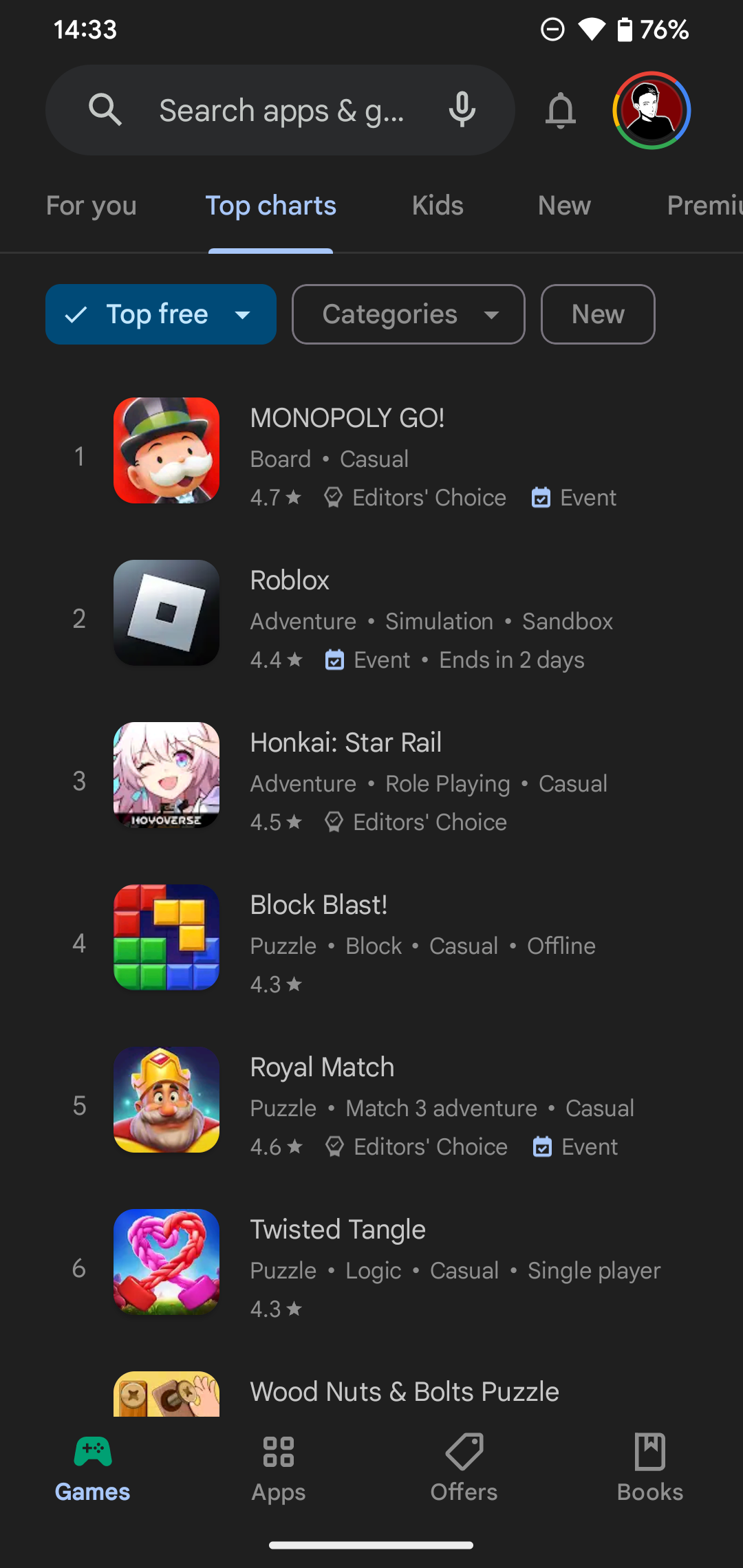
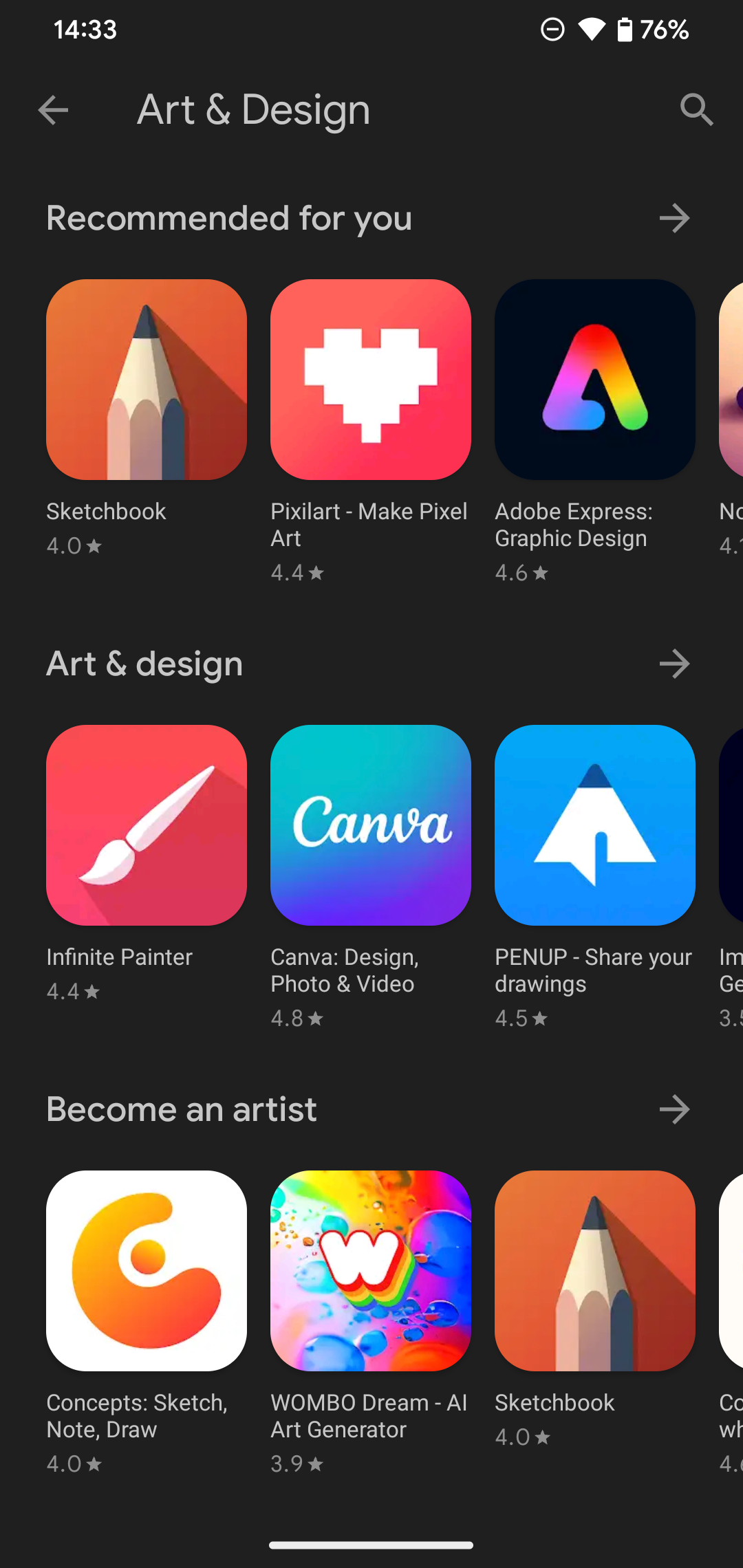
على عكس العديد من جوانب Android، فإن متجر Google Play هو نفسه عبر الأجهزة. لذا، سواء كان لديك هاتف Samsung أو Pixel أو هاتف Android آخر، يجب أن يبدو متجر Play بنفس الشكل (على الرغم من أن كتالوج Google Play قد يختلف حسب المنطقة). ومع ذلك، فإن متجر Samsung Galaxy Store لديه بعض الاختلافات عن Google Play التي يجب أن تعرفها إذا كنت تستخدم جهاز Samsung.
كيفية تنزيل التطبيقات وتثبيتها على Android
أسهل طريقة للحصول على تطبيقات Android جديدة هي استخدام شريط البحث الموجود أعلى Google Play. اضغط عليه واكتب ما تبحث عنه؛ سترى اقتراحات أثناء الكتابة.
بعد النقر على اقتراح أو إدخال على لوحة المفاتيح، ستظهر قائمة النتائج. بجوار اسم كل تطبيق، سترى معلومات أساسية مثل المطور، وتقييم المستخدم، وعدد التنزيلات. إذا كنت تريد تحسين بحثك، فاستخدم الأزرار الموجودة في الجزء العلوي لتعيين الحد الأدنى للتقييم، وإظهار التطبيقات المميزة (المدفوعة) فقط، والمزيد. اعتمادًا على بحثك، قد ترى نتائج دعائية و/أو مربعات وسائل شرح كبيرة للتطبيقات الشائعة بشكل خاص.
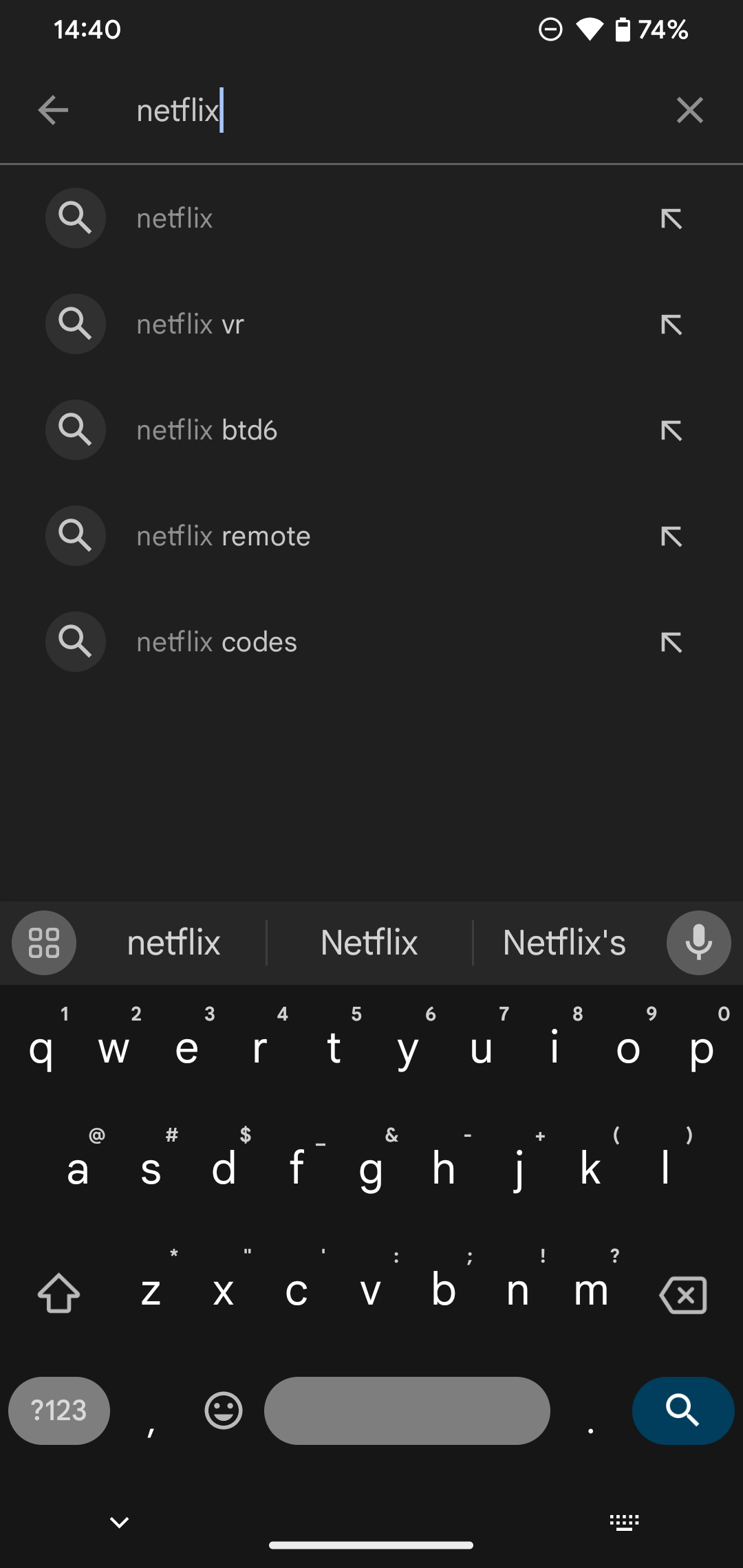
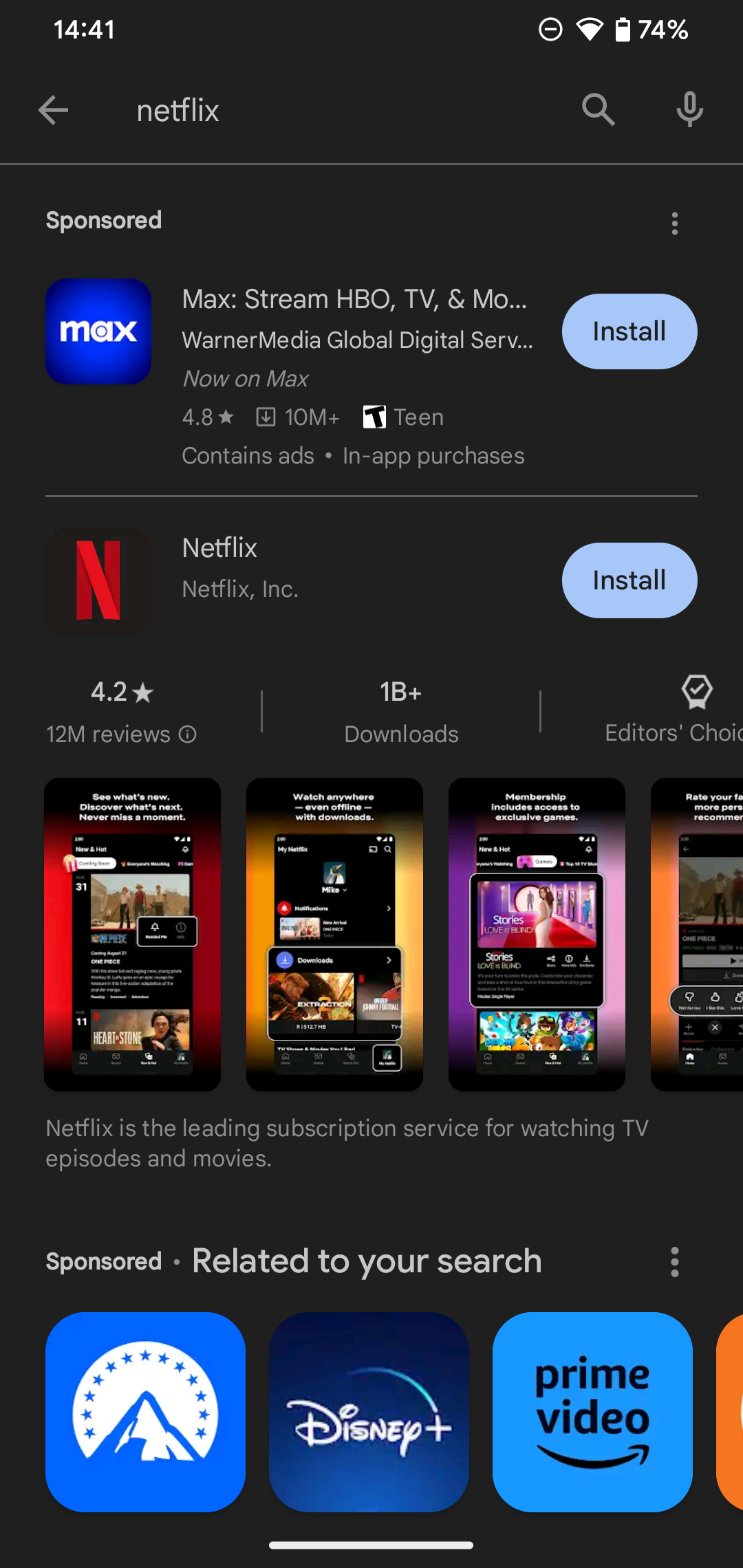
اضغط على اسم التطبيق لإظهار صفحة متجر Play الخاصة به، والتي تحتوي على كم كبير من المعلومات عنه. بالإضافة إلى المعلومات الأساسية الموضحة من قبل، سترى أيضًا لقطات شاشة، ووصفًا للتطبيق، ومراجعات المستخدمين، ومعلومات للاتصال بالمطور، وتطبيقات مماثلة. يعد قسم "حول هذا التطبيق" هو الأكثر فائدة، لأنه يحتوي على كتابة كاملة لما يفعله التطبيق، إلى جانب قسم معلومات التطبيق الذي يوضح متى تم تحديث التطبيق آخر مرة، وحجم التنزيل، وأذونات Android المطلوبة، وما شابه ذلك.
اضغط على زر التثبيت الأخضر لتنزيل التطبيق على جهازك وتثبيته كله في خطوة واحدة. لاحظ أنه إذا قمت بفتح صفحة التطبيق لأحد التطبيقات التي قمت بتثبيتها بالفعل، فسترى أزرارًا لإلغاء التثبيت، والفتح أو التحديث (حسب الاقتضاء)، بدلاً من ذلك.
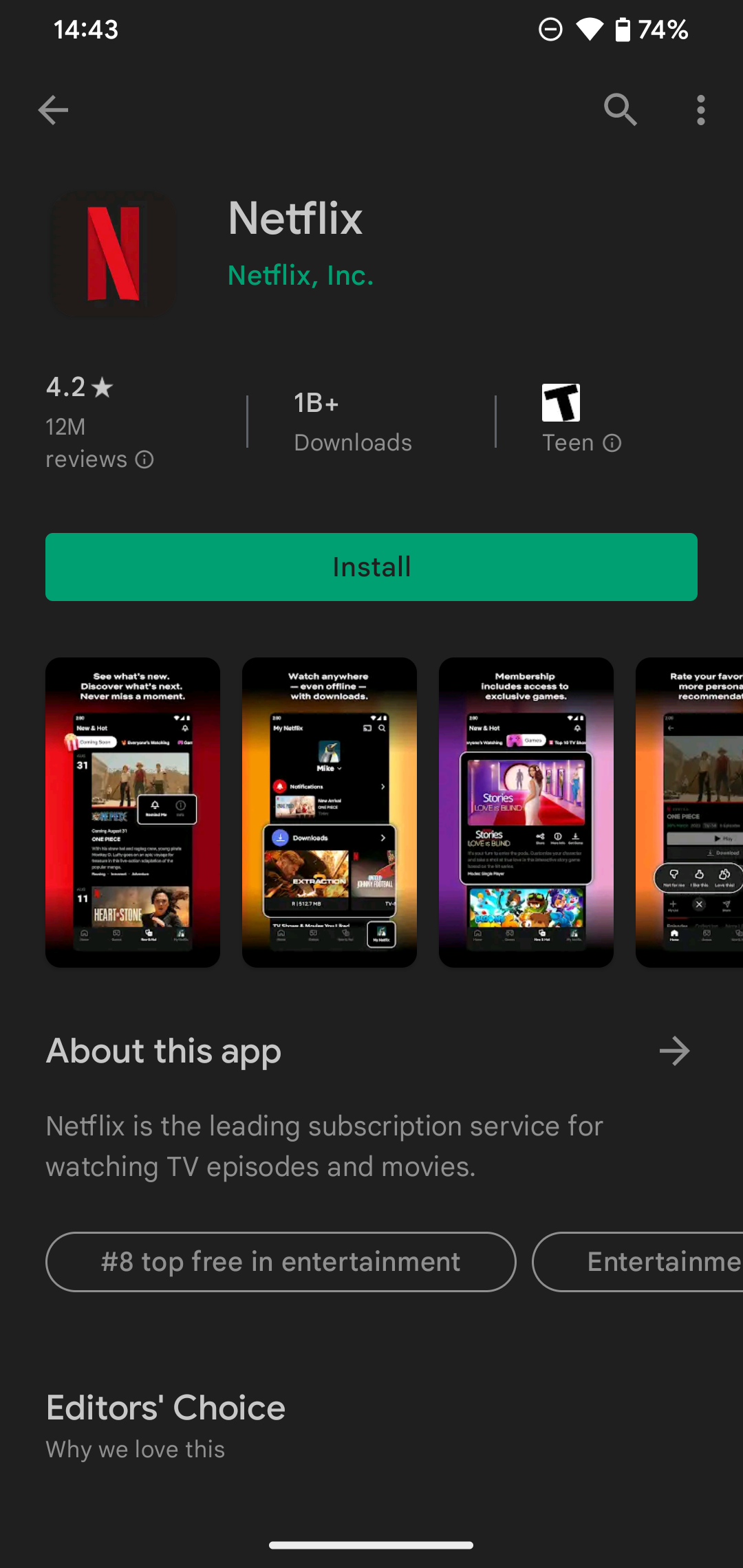
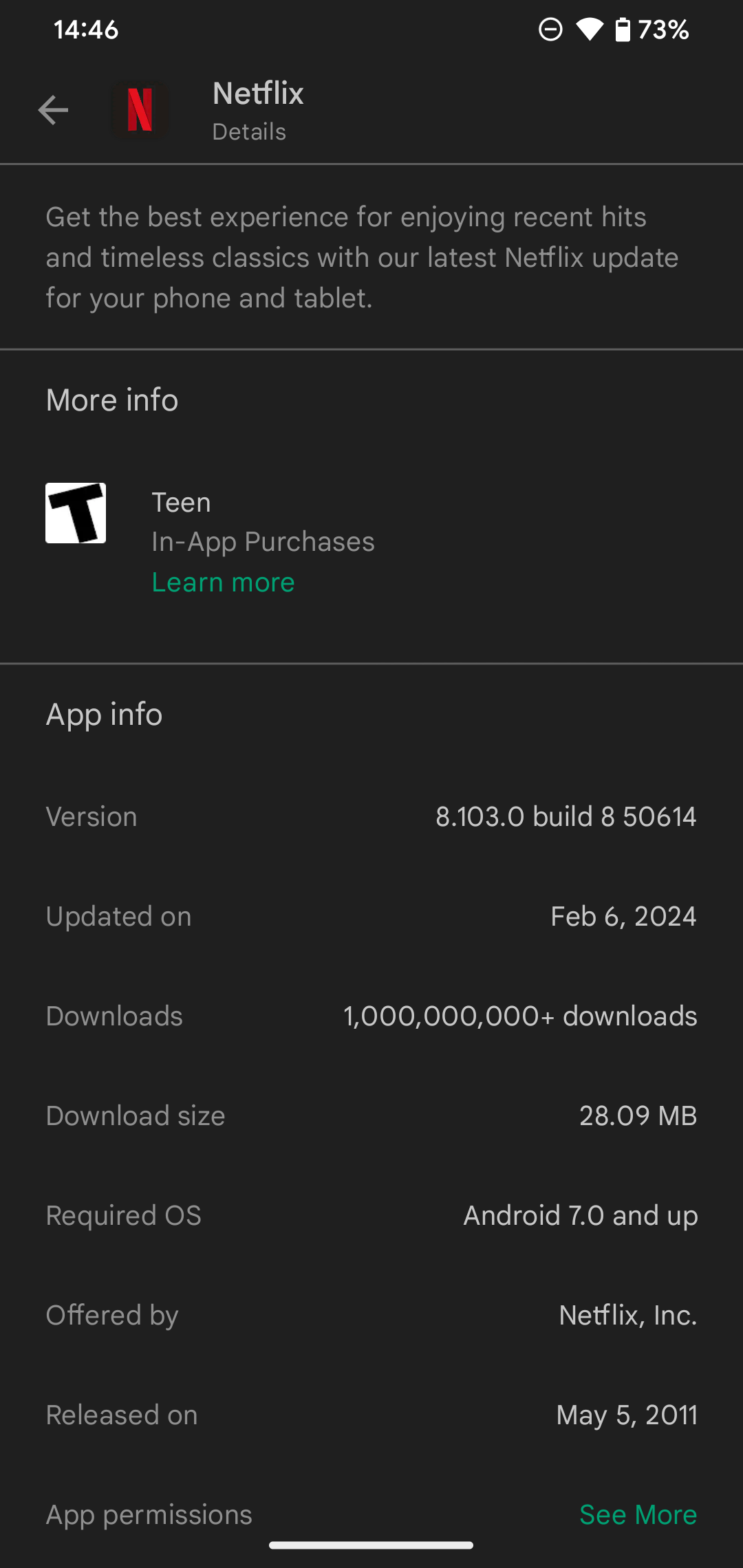
إذا رأيت مطالبة بقبول قائمة أذونات التطبيقات هنا، فكن حذرًا، لأنك تقوم بتنزيل تطبيق قديم غير مصمم لنظام الأذونات الحديث لنظام Android. ستطلب منك معظم تطبيقات Android الأذونات المطلوبة عند ظهورها أثناء الاستخدام.
كيفية تثبيت تطبيقات Android من جهاز الكمبيوتر الخاص بك
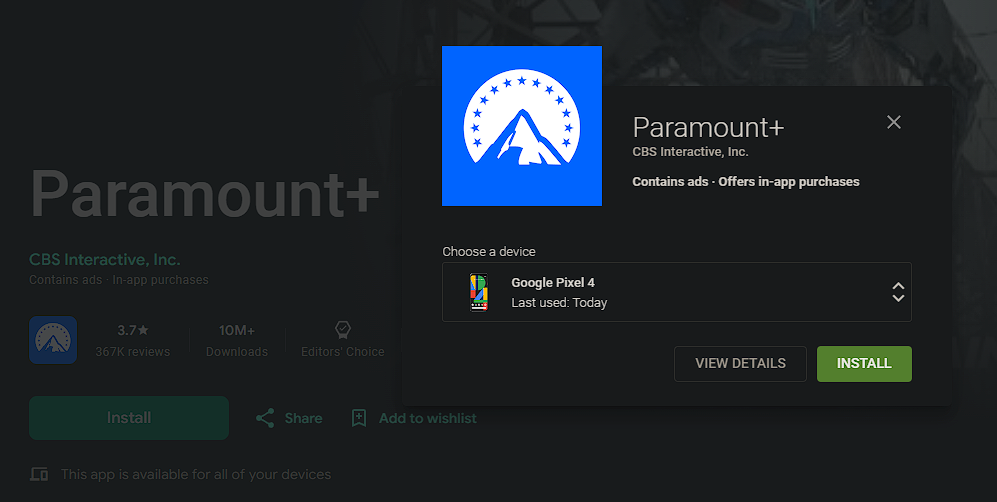
يمكنك أيضًا تثبيت التطبيقات على هاتف Android الخاص بك عن طريق استخدام موقع Google Play على جهاز الكمبيوتر. تأكد من تسجيل الدخول إلى حساب Google نفسه الذي تستخدمه على هاتف Android الخاص بك، ثم تصفح الكتالوج أو ابحث عن ما تريد تثبيته. في صفحة التطبيق، انقر فوق زر التثبيت.
إذا كان لديك عدة أجهزة Android مرتبطة بحسابك، فاختر الجهاز الذي تريد تنزيل البرنامج عليه. سيتم بعد ذلك تثبيت التطبيق على هاتفك أو جهازك اللوحي الذي يعمل بنظام Android، وسيكون جاهزًا لك في المرة التالية التي تستخدمه فيها.
كيفية تحديث التطبيقات على Android
متجر Play ليس مخصصًا فقط لتثبيت التطبيقات الجديدة؛ إنه أيضًا المكان الذي يمكنك من خلاله تحديثها. قد تتلقى إشعارًا من حين لآخر لإعلامك بتوفر تحديثات التطبيق، ولكن لا يتعين عليك انتظار ذلك. للتحقق من التحديثات المتاحة، افتح متجر Play، وانقر على أيقونة ملفك الشخصي في الجزء العلوي الأيسر، واختر تطبيقاتي وألعابي.
في علامة التبويب "نظرة عامة" الناتجة، سترى التحديثات المتاحة مع عدد من تطبيقاتك التي لا تحتوي على أحدث إصدار حتى الآن. انقر فوق هذا النص لرؤية قائمة فردية حيث يمكنك اختيار التطبيقات التي تريد تحديثها، أو اضغط على تحديث الكل لتثبيت التحديثات كلها دفعة واحدة. سيؤدي النقر على سهم القائمة المنسدلة إلى إظهار ملاحظات التصحيح الخاصة بالإصدار الأحدث.
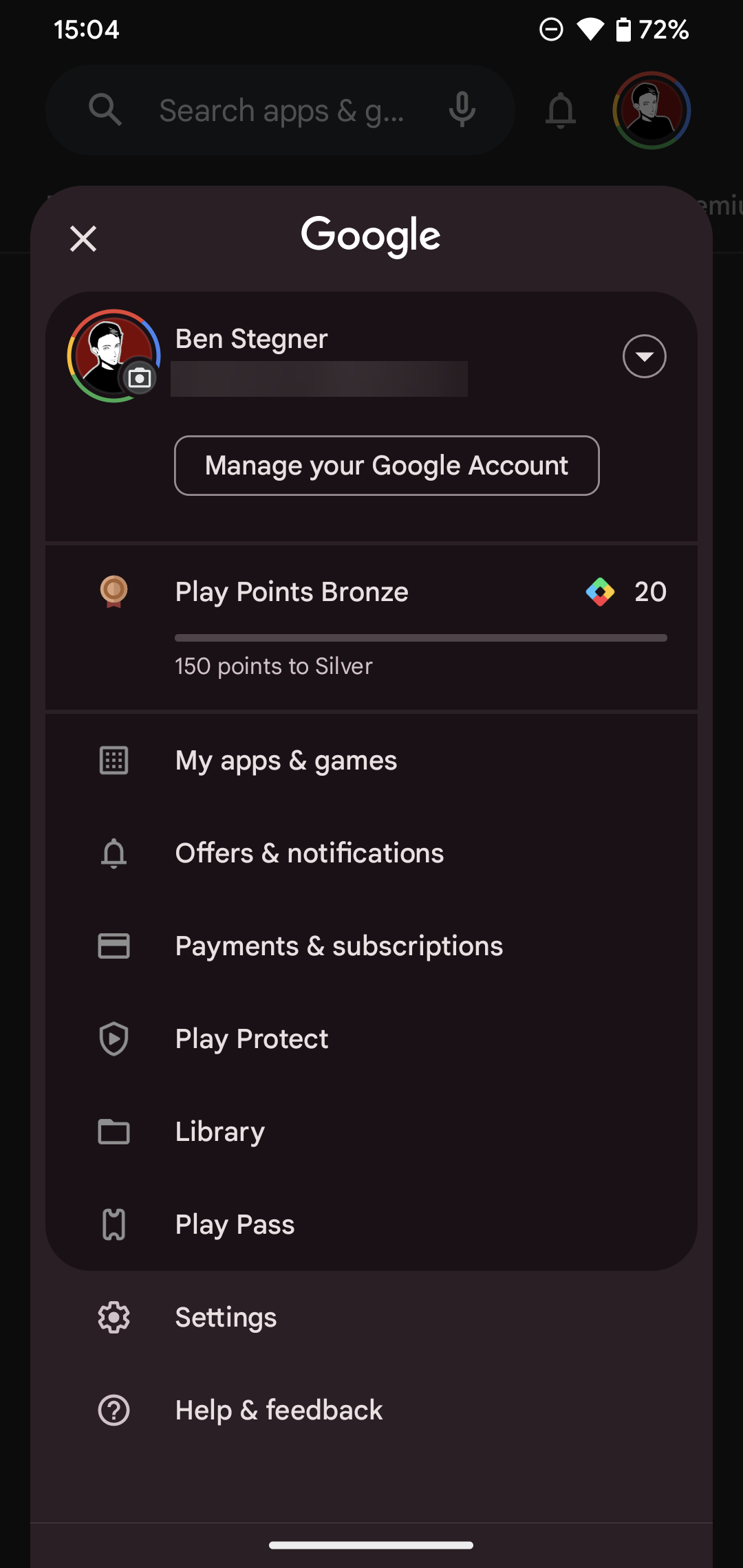
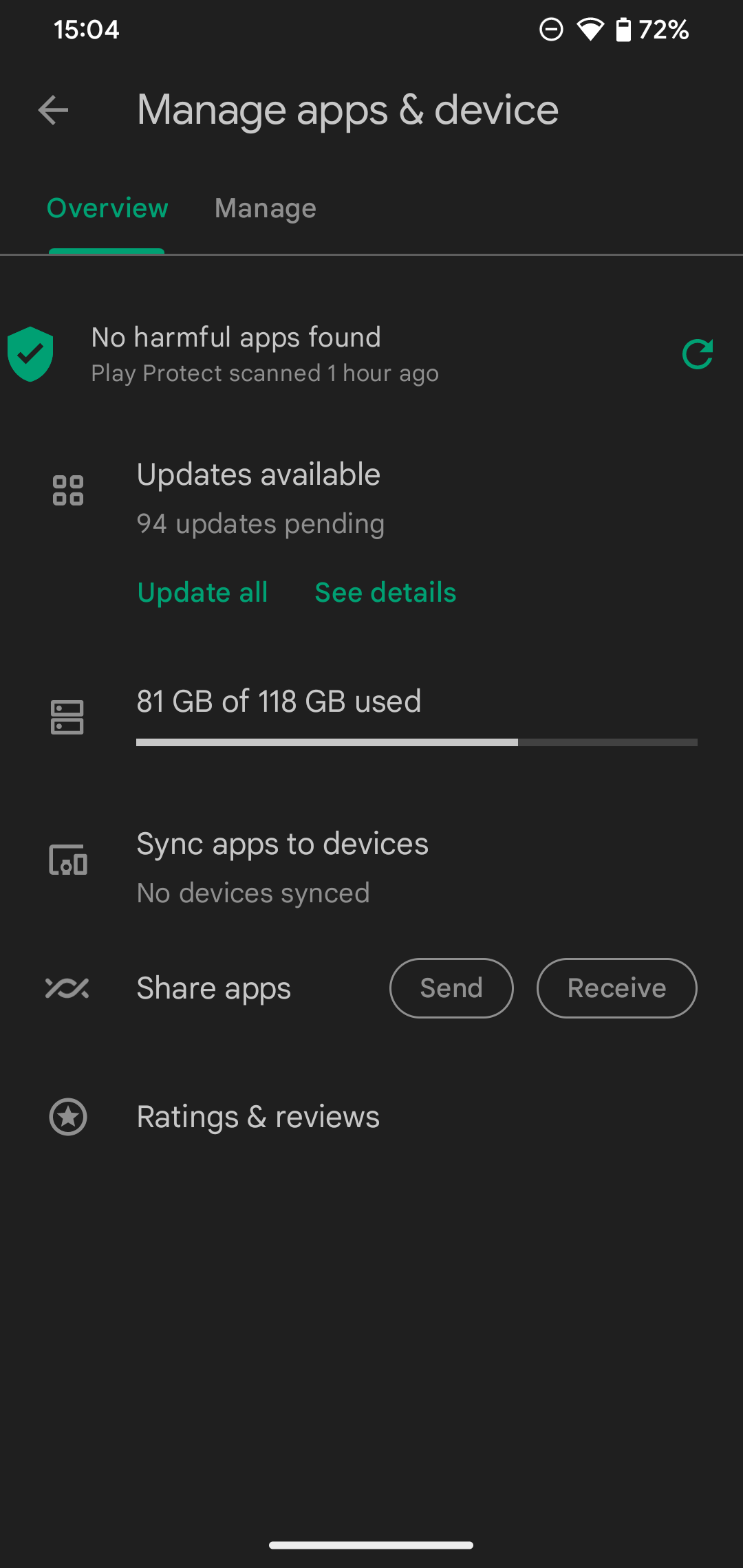
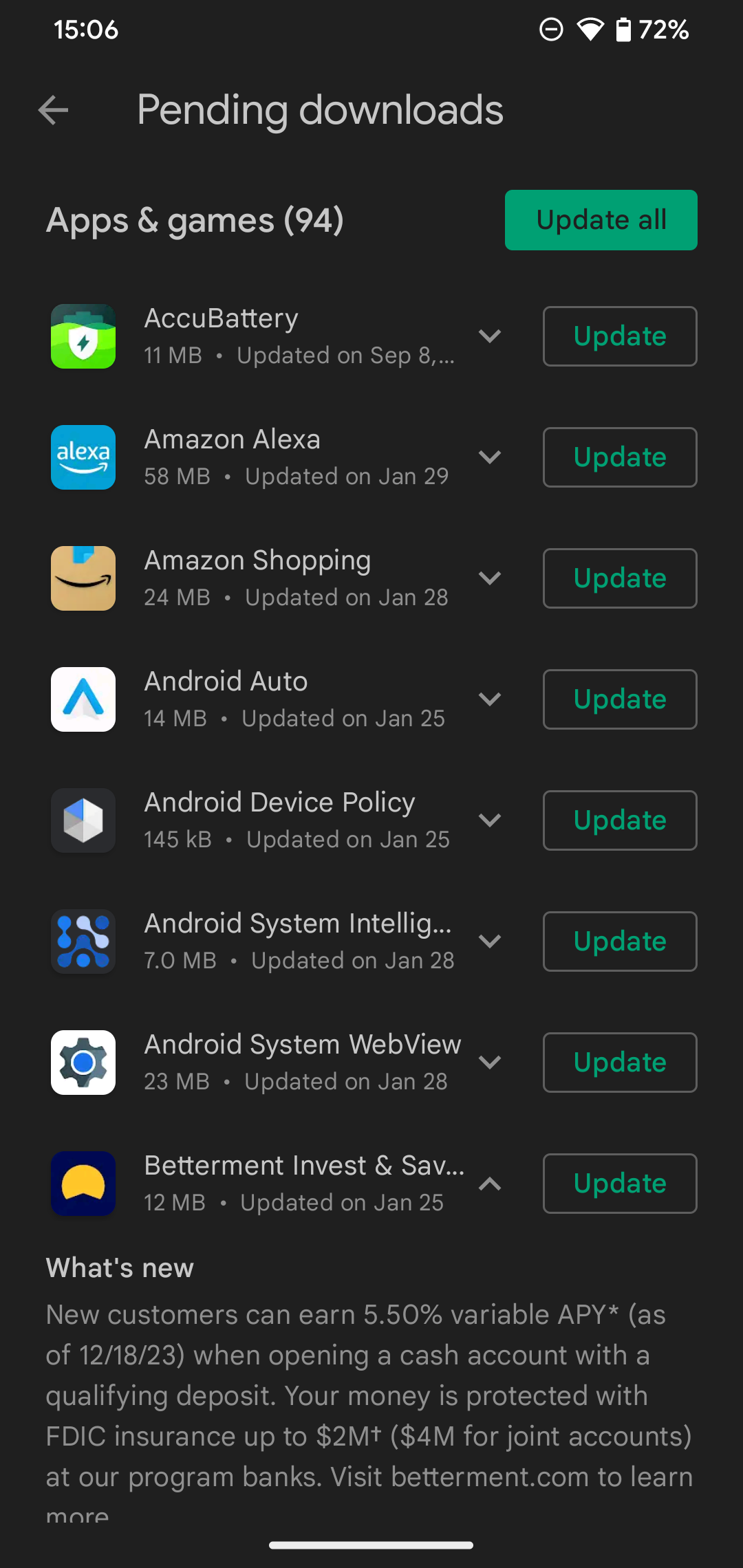
للحصول على أفضل النتائج، يجب عليك تعيين Google Play لتثبيت التحديثات تلقائيًا حتى لا تضطر إلى إدارتها بشكل دقيق. وللقيام بذلك، انقر على أيقونة ملفك الشخصي في صفحة Google Play الرئيسية مرة أخرى، ثم اختر الإعدادات. ضمن تفضيلات الشبكة، انقر فوق تحديث التطبيقات تلقائيًا واختر عبر أي شبكة أو عبر Wi-Fi فقط - يمكنك أيضًا اختيار عدم تحديث التطبيقات تلقائيًا.
الخيار الأفضل هو عبر شبكة Wi-Fi فقط، لذا لا يتعين عليك البحث عن التحديثات يدويًا طوال الوقت، ولكن أيضًا لا تضيع بيانات هاتفك المحمول. لا تزال فكرة جيدة أن تفتح قائمة تطبيقاتي وألعابي من حين لآخر في حالة فشل أي تحديثات للتطبيق. إذا كانت لديك مشكلات متكررة، فراجع ما يجب فعله عندما لا تعمل التحديثات التلقائية لـ Google Play.
إذا كنت لا تريد رؤية التنبيهات حول التحديثات المعلقة، فقم بتوسيع علامة التبويب "عام" في قائمة "الإعدادات"، ثم انقر فوق "الإشعارات"، وقم بتعطيل شريط تمرير "التحديثات المتاحة". إنها فكرة جيدة أن تقوم بتعطيل التحديثات المكتملة، حيث أن التنبيهات التي تفيد بانتهاء تحديث التطبيق تشكل ضجيجًا غير ضروري في درج الإشعارات.
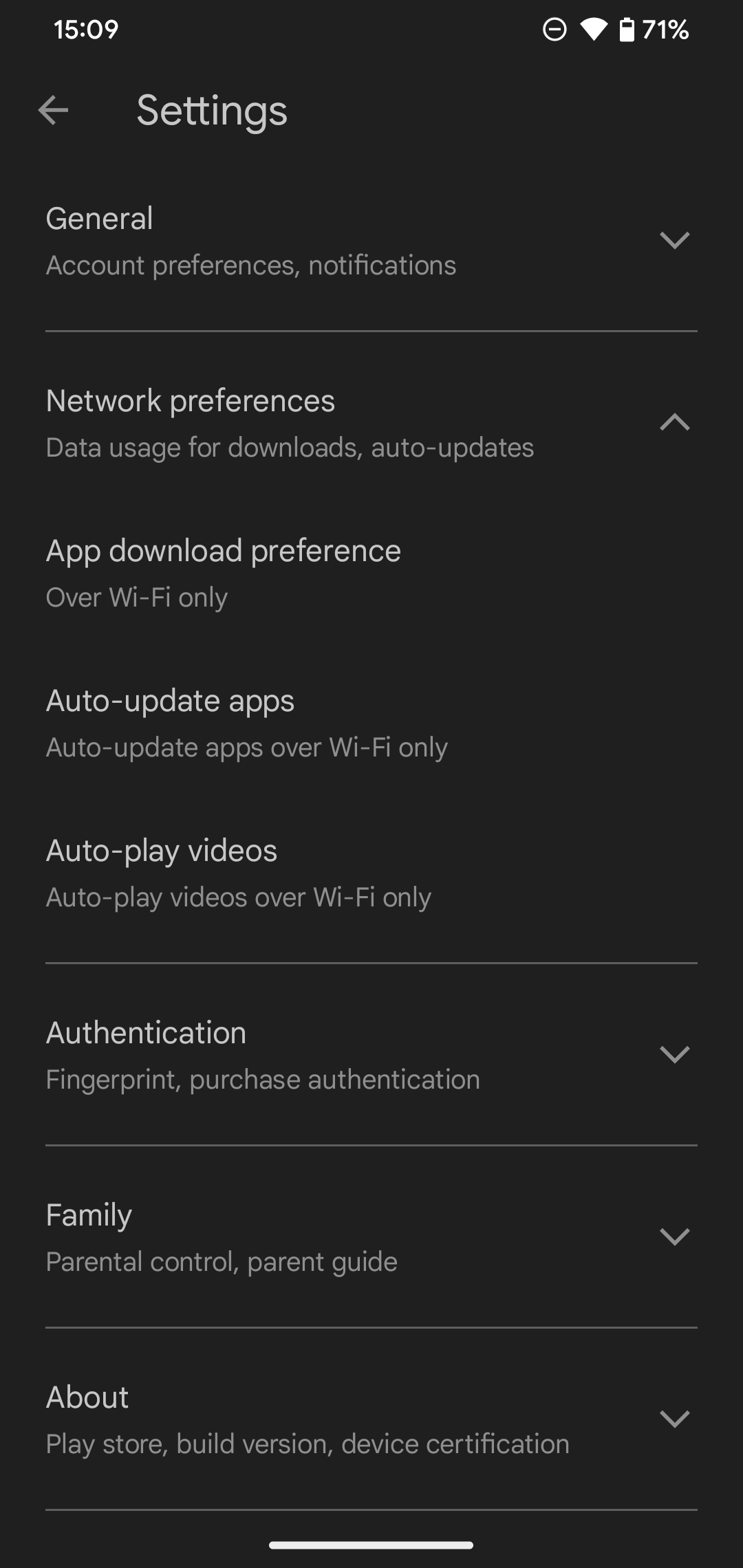
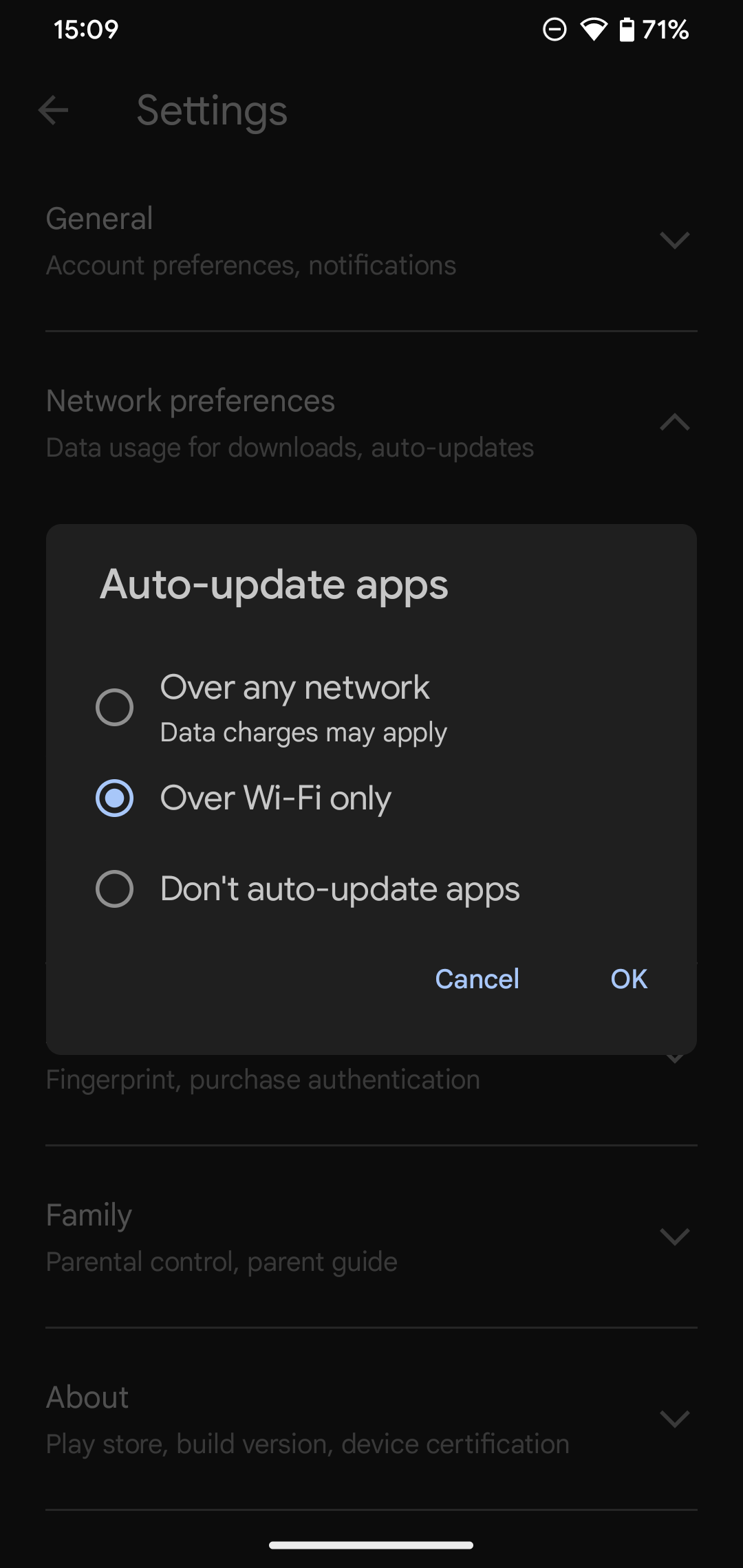
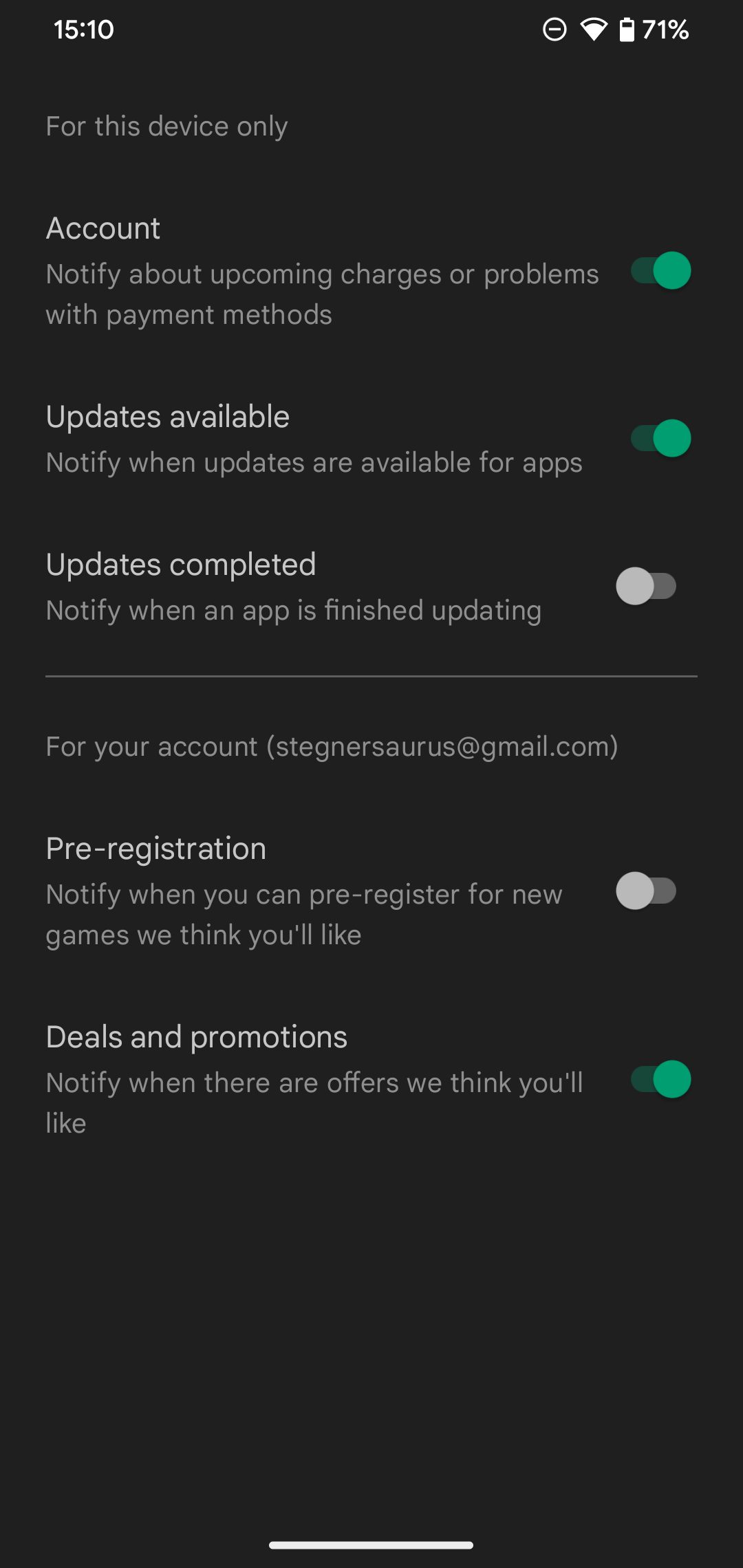
إذا غيرت رأيك بشأن أحد التطبيقات وأردت مسحه، فراجع كيفية إلغاء تثبيت التطبيقات على Android.
إصلاحات وبدائل Google Play
هذا كل ما تحتاج إلى معرفته حول تثبيت تطبيقات Android وتحديثها؛ العملية بسيطة وغير مزعجة. ولكن إذا واجهت مشكلات مع Google Play أو لم يكن لديه ما تبحث عنه، فهناك المزيد من المساعدة المتاحة.
على سبيل المثال، هناك أسباب شائعة لعدم تمكنك من تنزيل تطبيقات معينة على متجر Play. لقد أوضحنا أيضًا ما يجب فعله بشأن الخطأ "للأسف توقفت خدمة Google Play".
إذا كنت لا تحب متجر Play لأي سبب من الأسباب، فمن الممكن الحصول على تطبيقات Android من مصادر بديلة بدلاً من ذلك. شاهد أفضل مواقع تنزيل Android APK وتعرف على كيفية تحميل التطبيقات على Android إذا كنت ترغب في الخروج من Google Play. فقط تذكر أن القيام بذلك يعني التخلي عن إجراءات الحماية التي يوفرها متجر Play.
-
 كيفية حذف النسخ الاحتياطية لآلة الوقت؟ كيف تمحو والبدء من جديد؟آلة الوقت: أفضل صديق لك ، وكيفية إدارة نسخها الاحتياطية Time Machine ، حل النسخ الاحتياطي المدمج من Apple ، يوفر نسخًا احتياطية تلقائية تلقائية ، م...برنامج تعليمي نشر في 2025-03-25
كيفية حذف النسخ الاحتياطية لآلة الوقت؟ كيف تمحو والبدء من جديد؟آلة الوقت: أفضل صديق لك ، وكيفية إدارة نسخها الاحتياطية Time Machine ، حل النسخ الاحتياطي المدمج من Apple ، يوفر نسخًا احتياطية تلقائية تلقائية ، م...برنامج تعليمي نشر في 2025-03-25 -
 كيف تمنع الناس من سرقة Wi-Fiحماية شبكة Wi-Fi الخاصة بك أمر بالغ الأهمية للأمان والخصوصية عبر الإنترنت. يمكن للوصول غير المصرح به فضح سجل التصفح والملفات المخزنة. لحسن الحظ ، ف...برنامج تعليمي نشر في 2025-03-25
كيف تمنع الناس من سرقة Wi-Fiحماية شبكة Wi-Fi الخاصة بك أمر بالغ الأهمية للأمان والخصوصية عبر الإنترنت. يمكن للوصول غير المصرح به فضح سجل التصفح والملفات المخزنة. لحسن الحظ ، ف...برنامج تعليمي نشر في 2025-03-25 -
 "العثور على جهازي" لنظام Android الآن يتيح لك تتبع الأشخاصتم تحديث تطبيق Android Find My Accute من خلال واجهة جديدة سهلة الاستخدام. يضم الآن علامات تبويب "أجهزة" و "أشخاص" منفصلة ، فهي تب...برنامج تعليمي نشر في 2025-03-25
"العثور على جهازي" لنظام Android الآن يتيح لك تتبع الأشخاصتم تحديث تطبيق Android Find My Accute من خلال واجهة جديدة سهلة الاستخدام. يضم الآن علامات تبويب "أجهزة" و "أشخاص" منفصلة ، فهي تب...برنامج تعليمي نشر في 2025-03-25 -
 شكل العملة مقابل تنسيق رقم المحاسبة في Excel: ما هو الفرق؟شرح مفصل لعملة Excel وتنسيق رقم المحاسبة: متى تستخدم أي واحد؟ سوف تنقلب هذه المقالة في الفروق الدقيقة في تنسيقات الأرقام في العملة والمحاسبة في Exc...برنامج تعليمي نشر في 2025-03-25
شكل العملة مقابل تنسيق رقم المحاسبة في Excel: ما هو الفرق؟شرح مفصل لعملة Excel وتنسيق رقم المحاسبة: متى تستخدم أي واحد؟ سوف تنقلب هذه المقالة في الفروق الدقيقة في تنسيقات الأرقام في العملة والمحاسبة في Exc...برنامج تعليمي نشر في 2025-03-25 -
 4 نصائح للاستماع إلى المزيد من المواد الصوتية ، أسرعالحجم الهائل للبودكاست المتاح اليوم ساحق! من العلوم إلى الجريمة الحقيقية ، هناك بودكاست لكل مصلحة. لكن هذه الوفرة يمكن أن تؤدي إلى تراكم متزايد م...برنامج تعليمي نشر في 2025-03-25
4 نصائح للاستماع إلى المزيد من المواد الصوتية ، أسرعالحجم الهائل للبودكاست المتاح اليوم ساحق! من العلوم إلى الجريمة الحقيقية ، هناك بودكاست لكل مصلحة. لكن هذه الوفرة يمكن أن تؤدي إلى تراكم متزايد م...برنامج تعليمي نشر في 2025-03-25 -
 أحب هاتفًا مع عدسات الكاميرا القابلة للتبديل: لماذا لم يحدث ذلك؟بقدر ما أصبحت كاميرات الهاتف ، يمكن أن توفر لقطات أفضل بكثير باستخدام العدسات القابلة للفصل ، تمامًا مثل الكاميرات المخصصة. أحب أن يكون هذا شيئًا. ...برنامج تعليمي نشر في 2025-03-25
أحب هاتفًا مع عدسات الكاميرا القابلة للتبديل: لماذا لم يحدث ذلك؟بقدر ما أصبحت كاميرات الهاتف ، يمكن أن توفر لقطات أفضل بكثير باستخدام العدسات القابلة للفصل ، تمامًا مثل الكاميرات المخصصة. أحب أن يكون هذا شيئًا. ...برنامج تعليمي نشر في 2025-03-25 -
 كيفية دفق ألعاب الكمبيوتر الخاص بك إلى جميع شاشاتكوراء الموسيقى والأفلام ، يكتسب بث اللعبة شعبية بسرعة. هذا ليس فقط عن الألعاب القائمة على السحابة ؛ يمكنك أيضًا دفق الألعاب من جهاز إلى آخر داخل م...برنامج تعليمي نشر في 2025-03-24
كيفية دفق ألعاب الكمبيوتر الخاص بك إلى جميع شاشاتكوراء الموسيقى والأفلام ، يكتسب بث اللعبة شعبية بسرعة. هذا ليس فقط عن الألعاب القائمة على السحابة ؛ يمكنك أيضًا دفق الألعاب من جهاز إلى آخر داخل م...برنامج تعليمي نشر في 2025-03-24 -
 كيفية إعادة تشغيل جهاز كمبيوتر بعيد في الوضع الآمن مع الشبكاتاقرأ صفحة الإفصاح الخاصة بنا لمعرفة كيف يمكنك مساعدة Mspoweruser في الحفاظ على فريق التحرير قراءة المزيد ...برنامج تعليمي نشر في 2025-03-24
كيفية إعادة تشغيل جهاز كمبيوتر بعيد في الوضع الآمن مع الشبكاتاقرأ صفحة الإفصاح الخاصة بنا لمعرفة كيف يمكنك مساعدة Mspoweruser في الحفاظ على فريق التحرير قراءة المزيد ...برنامج تعليمي نشر في 2025-03-24 -
 Samsung Galaxy S25+ vs. Galaxy S24+: يستحق الترقية؟Samsung Galaxy S25 مقابل S24: هل ترقية تستحق ذلك؟ يضم Samsung Galaxy S25 معالجًا أكثر قوة وبرنامج كاميرا محسّن ، لكن هل يبرر ذلك ترقية من S24؟ دعنا...برنامج تعليمي نشر في 2025-03-24
Samsung Galaxy S25+ vs. Galaxy S24+: يستحق الترقية؟Samsung Galaxy S25 مقابل S24: هل ترقية تستحق ذلك؟ يضم Samsung Galaxy S25 معالجًا أكثر قوة وبرنامج كاميرا محسّن ، لكن هل يبرر ذلك ترقية من S24؟ دعنا...برنامج تعليمي نشر في 2025-03-24 -
 ما هو Apple Carplay ، وهل هو أفضل من مجرد استخدام هاتف في سيارتك؟Apple CarPlay:驾车更安全、更便捷的iPhone体验 Apple CarPlay 为您提供了一种比在车内使用手机更安全的方式,让您轻松访问应用程序和Siri功能。虽然无线CarPlay更加方便,无需连接手机,但有线CarPlay更为常见且运行良好。您可以通过更改壁纸、添加、删除和重新排列...برنامج تعليمي نشر في 2025-03-24
ما هو Apple Carplay ، وهل هو أفضل من مجرد استخدام هاتف في سيارتك؟Apple CarPlay:驾车更安全、更便捷的iPhone体验 Apple CarPlay 为您提供了一种比在车内使用手机更安全的方式,让您轻松访问应用程序和Siri功能。虽然无线CarPlay更加方便,无需连接手机,但有线CarPlay更为常见且运行良好。您可以通过更改壁纸、添加、删除和重新排列...برنامج تعليمي نشر في 2025-03-24 -
 أفضل صفقات تقنية: Pixel 9 Pro XL و Samsung Portable SSD و Video Doorbell والمزيدمن الجيد جدًا تفويت صفقات التكنولوجيا لهذا الأسبوع ، سواء كنت تبحث عن صفقات يوم الرؤساء أو مفاجأة عيد الحب! لقد اكتشفنا خصومات رائعة على التقنية الع...برنامج تعليمي نشر في 2025-03-23
أفضل صفقات تقنية: Pixel 9 Pro XL و Samsung Portable SSD و Video Doorbell والمزيدمن الجيد جدًا تفويت صفقات التكنولوجيا لهذا الأسبوع ، سواء كنت تبحث عن صفقات يوم الرؤساء أو مفاجأة عيد الحب! لقد اكتشفنا خصومات رائعة على التقنية الع...برنامج تعليمي نشر في 2025-03-23 -
 يمكن أن يحضر Android 16 أخيرًا الأمر إلى فوضى الإخطاريجوز لـ Android 16 تشغيل وظيفة "الإخطار المجمعة" لحل مشكلة التحميل الزائد للإخطار! في مواجهة العدد المتزايد من إشعارات الهاتف المحمول ، يب...برنامج تعليمي نشر في 2025-03-23
يمكن أن يحضر Android 16 أخيرًا الأمر إلى فوضى الإخطاريجوز لـ Android 16 تشغيل وظيفة "الإخطار المجمعة" لحل مشكلة التحميل الزائد للإخطار! في مواجهة العدد المتزايد من إشعارات الهاتف المحمول ، يب...برنامج تعليمي نشر في 2025-03-23 -
 5 طرق لجلب صورك الرقمية إلى العالم الحقيقي将珍藏的数码照片带入现实生活,让回忆更加生动!本文介绍五种方法,让您不再让照片沉睡在电子设备中,而是以更持久、更令人愉悦的方式展示它们。 本文已更新,最初发表于2018年3月1日 手机拍照如此便捷,照片却常常被遗忘?别让照片蒙尘!以下五种方法,让您轻松将心爱的照片变为可触可感的现实存在。 使用专业照...برنامج تعليمي نشر في 2025-03-23
5 طرق لجلب صورك الرقمية إلى العالم الحقيقي将珍藏的数码照片带入现实生活,让回忆更加生动!本文介绍五种方法,让您不再让照片沉睡在电子设备中,而是以更持久、更令人愉悦的方式展示它们。 本文已更新,最初发表于2018年3月1日 手机拍照如此便捷,照片却常常被遗忘?别让照片蒙尘!以下五种方法,让您轻松将心爱的照片变为可触可感的现实存在。 使用专业照...برنامج تعليمي نشر في 2025-03-23 -
 لماذا لا يعمل Mousepad لجهاز الكمبيوتر المحمول بشكل صحيح عند توصيله بالشاحن؟أسباب عدم عمل Mousepad لجهاز الكمبيوتر المحمول عند توصيله قبل أن نبدأ في استكشاف أخطاء هذه المشكلة ، دعنا ندرس بعض الأسباب المحتملة لموسيباد جهاز ا...برنامج تعليمي نشر في 2025-03-23
لماذا لا يعمل Mousepad لجهاز الكمبيوتر المحمول بشكل صحيح عند توصيله بالشاحن؟أسباب عدم عمل Mousepad لجهاز الكمبيوتر المحمول عند توصيله قبل أن نبدأ في استكشاف أخطاء هذه المشكلة ، دعنا ندرس بعض الأسباب المحتملة لموسيباد جهاز ا...برنامج تعليمي نشر في 2025-03-23 -
 أفضل 5 طرق فعالة لخطأ عميل مكافحة الشغب لم يتم العثور عليهاتخيل عندما تريد أن يكون لديك راحة من خلال لعب لعبة ، لا تعمل أعمال الشغب الخاصة بك وتظهر لك رسالة خطأ غير موجودة. كيف سيكون هذا الاكتئاب! لذلك ، لتحر...برنامج تعليمي نشر في 2025-03-23
أفضل 5 طرق فعالة لخطأ عميل مكافحة الشغب لم يتم العثور عليهاتخيل عندما تريد أن يكون لديك راحة من خلال لعب لعبة ، لا تعمل أعمال الشغب الخاصة بك وتظهر لك رسالة خطأ غير موجودة. كيف سيكون هذا الاكتئاب! لذلك ، لتحر...برنامج تعليمي نشر في 2025-03-23
دراسة اللغة الصينية
- 1 كيف تقول "المشي" باللغة الصينية؟ 走路 نطق الصينية، 走路 تعلم اللغة الصينية
- 2 كيف تقول "استقل طائرة" بالصينية؟ 坐飞机 نطق الصينية، 坐飞机 تعلم اللغة الصينية
- 3 كيف تقول "استقل القطار" بالصينية؟ 坐火车 نطق الصينية، 坐火车 تعلم اللغة الصينية
- 4 كيف تقول "استقل الحافلة" باللغة الصينية؟ 坐车 نطق الصينية، 坐车 تعلم اللغة الصينية
- 5 كيف أقول القيادة باللغة الصينية؟ 开车 نطق الصينية، 开车 تعلم اللغة الصينية
- 6 كيف تقول السباحة باللغة الصينية؟ 游泳 نطق الصينية، 游泳 تعلم اللغة الصينية
- 7 كيف يمكنك أن تقول ركوب الدراجة باللغة الصينية؟ 骑自行车 نطق الصينية، 骑自行车 تعلم اللغة الصينية
- 8 كيف تقول مرحبا باللغة الصينية؟ # نطق اللغة الصينية، # تعلّم اللغة الصينية
- 9 كيف تقول شكرا باللغة الصينية؟ # نطق اللغة الصينية، # تعلّم اللغة الصينية
- 10 How to say goodbye in Chinese? 再见Chinese pronunciation, 再见Chinese learning

























